Strava Live-Segmente ermöglichen es Athlet:innen, Echtzeit-Performance-Daten und Fortschritte auf bestimmten Abschnitten ihrer Strecke beim Laufen oder Radfahren zu sehen. Mit kompatiblen Geräten* kannst du verfolgen, wie du im Vergleich zu deinem persönlichen Rekord, dem Segmentführer oder anderen Athlet:innen, denen du folgst, abschneidest.
Einrichten von Strava Live-Segmenten
Für das Nutzen von Strava Live-Segmenten ist Folgendes erforderlich:
- Strava Premium-Abo
- Kompatibles COROS Gerät (PACE 3, APEX 2/2 Pro, VERTIX 2, VERTIX 2S, PACE Pro, DURA)
Wenn du dein Strava-Konto noch nicht mit COROS verbunden hast, gehe auf die Profilseite -> Einstellungen -> Drittanbieter-Apps -> wähle Strava aus und folge den Anweisungen, um dich anzumelden. Stelle sicher, dass du Strava die Berechtigung gibst, auf die notwendigen Daten von deinem COROS-Konto zuzugreifen.
Nachdem deine Strava- und COROS-Konten verbunden sind, gehe zur Profilseite und wähle dein COROS-Gerät aus. Auf der Geräteseite siehst du die Option für Strava Live-Segmente. Wähle diese aus, um deine markierten (favorisierten) Strava-Segmente anzusehen.
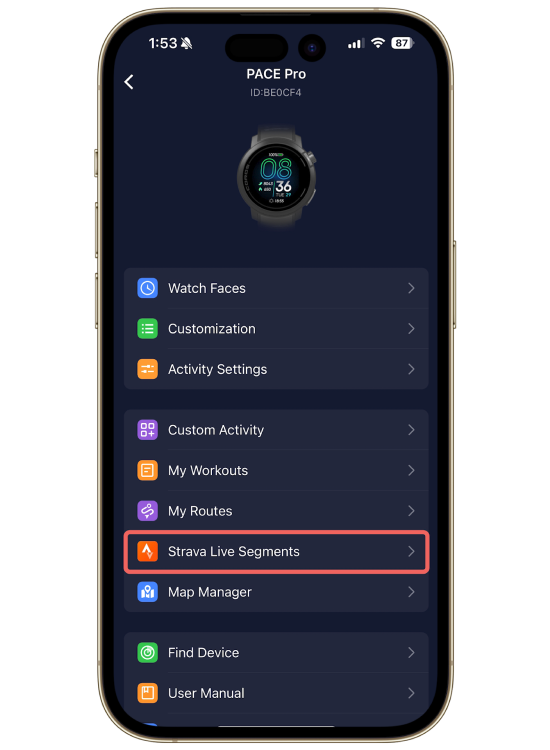
Die ersten 30 Segmente, die du auf deinem Strava-Profil markiert hast, werden direkt mit deinem COROS-Konto synchronisiert. Aus Sicherheitsgründen werden Abfahrt-Segmente nicht synchronisiert. Du kannst deine favorisierten Segmente in der Strava-App verwalten.
Finden und verwalten von Strava-Segmenten
Deine Strava-Aktivitäten, die Strava-Karten-Seite und die Segment-Erkunden-Funktion sind alle Möglichkeiten, wie du nach Segmenten in deiner Nähe auf Strava suchen kannst.
Öffne in der Strava-App die Kartenansicht über die untere Navigationsleiste und wähle im Dropdown-Menü oben links unter der Suchleiste "Segmente" aus. In der Kartenansicht wirst du eine Auswahl der beliebtesten Segmente in der jeweiligen Umgebung sehen. Du kannst herein- und herauszoomen oder einen Standort eingeben, und Strava zeigt dir die beliebtesten Segmente in deiner Nähe an. Du kannst auch das Menü von unten nach oben scrollen, um die aufgelisteten beliebten Segmente anzusehen.
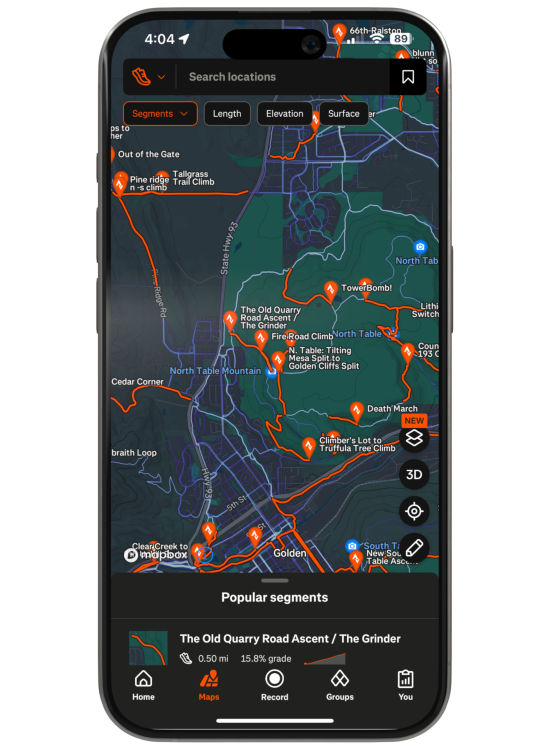
Hier sind einige Tipps, die dir helfen, Segmente zu finden, die du herausfordern möchtest:
- •Nutze den Sportwähler links von der Suchleiste, um Segmente für Laufen oder Radfahren anzuzeigen.
- •Filtere Segmente nach Länge, Höhe und Oberflächenart.
- •Klicke auf ein Segment auf der Karte oder aus der Liste, um die Segmentdetails anzuzeigen, das Segment zu teilen oder zu favorisieren.
Du kannst beliebige Segmente favorisieren (mit einem Stern versehen), die du in Zukunft referenzieren möchtest. Um eine Liste deiner favorisierten Segmente zu finden, gehe zum "Du"-Tab, tippe auf dein Profilbild und scrolle nach unten, um Segmente auszuwählen. Auf der Segmente-Seite tippe oben auf deinem Bildschirm auf "Favorisiert".
Nur favorisierte Segmente werden mit deiner COROS-App synchronisiert. Wenn du deine Segmente nicht sofort in der COROS-App siehst, drücke den Aktualisierungsbutton in der oberen rechten Ecke der Seite.
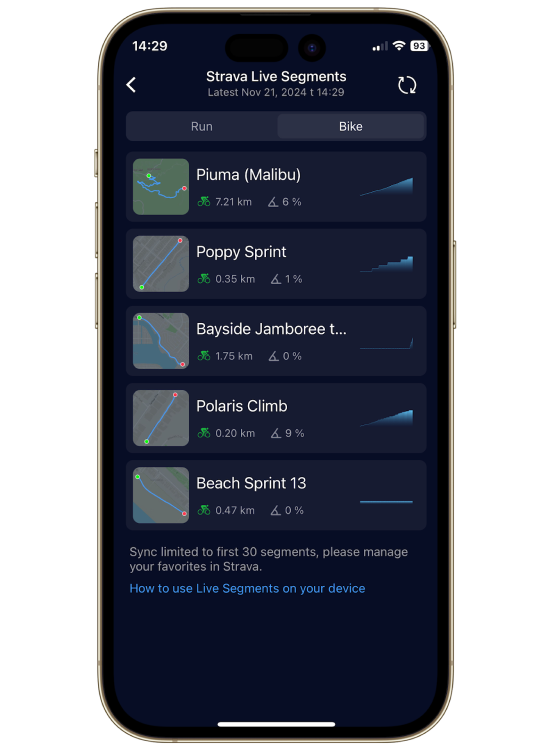
Strava-Segment-Einstellungen auf dem Gerät
Wähle auf deinem COROS-Gerät den Modus „Laufen“, „Trail Run“, „Rennrad“, „Gravel Bike“ oder „Mountain Bike“. Bevor du auf „Start“ drückst, scrolle nach unten und wähle die Menüoption für Strava-Segmente aus.
- Wenn die Segment-Benachrichtigungen aktiviert sind (ON): Du erhältst eine Benachrichtigung, wenn du ein Segment startest, sowie Updates während des gesamten Segments. Außerdem kannst du deine Segment-Ergebnisse nach dem Speichern der Aktivität auf der Aktivitätsdetails-Seite in der COROS-App einsehen.
- Wenn die Segment-Benachrichtigungen deaktiviert sind (OFF): Du erhältst keine Benachrichtigungen für Segmente und siehst keine Segment-Ergebnisse, nachdem du die Aktivität auf der Aktivitätsdetails-Seite in der COROS-App gespeichert hast.
Vergleiche dich mit Nutzer:innen

Scrolle nach unten zur Segment-Liste, um die aktuellen Segmente auf deinem Gerät anzuzeigen. Wähle ein Segment aus, um deinen Mitbewerber (die Zeit, die du schlagen möchtest) festzulegen. Dein Fortschritt im Segment wird in Echtzeit mit deinem gewählten Mitbewerber verglichen. Wenn keine Auswahl getroffen wird, bietet dein Gerät standardmäßig Updates für deine „Karotte“ (Carrot).
- Karotte: Der Strava-Nutzer, dem du folgst und der die nächst schnellere Zeit im Segment-Ranking vor dir hat (sie haben das Segment schneller abgeschlossen als du).
- PR: Dein persönlicher Rekord / schnellste Zeit für das Segment.
- KOM/QOM: Die Person, die die schnellste Gesamtzeit im Segment hält, unabhängig davon, ob du ihr auf Strava folgst.
- Wolf: Der Strava-Nutzer, dem du folgst und der die nächst langsamere Zeit hinter dir im Segment-Ranking hat (sie haben das Segment langsamer abgeschlossen als du).

Du kannst deinen Segment-Mitbewerber auch in der COROS-App auswählen. Gehe zur Profil-Seite -> wähle dein Gerät -> wähle Strava Live-Segmente. Wähle das Segment, das du anvisieren möchtest, und du siehst unten auf dem Bildschirm Optionen, um einen Mitbewerber (Carrot, Wolf, PR oder KOM/QOM) auszuwählen, zusammen mit deren zugehörigen Segment-Zeiten. Nachdem du einen neuen Mitbewerber ausgewählt hast, wird diese Auswahl automatisch mit deinem Gerät synchronisiert.
Verwendung von Live-Segmenten während Aktivitäten
Während du ein Strava-Segment aufzeichnest, wird dein Gerät dich warnen, wenn du dich einem Segment aus der Segment-Liste näherst. Dein Gerät wird dir den Startpunkt des Segments anzeigen und die verbleibende Distanz bis dorthin herunterzählen.

Wenn du den Startpunkt erreichst, wird dein Gerät dich benachrichtigen, dass das Segment beginnt, und dir den Mitbewerber / die Zeit nennen, die du herausfordern möchtest, sowie das benötigte Tempo oder die Geschwindigkeit, um diese Zeit zu schlagen.
Geräteoberfläche während der Segmente
Während des Segments werden zwei neue Seiten auf deiner Uhr angezeigt, die folgende Informationen enthalten:
- Eine neue Datenseite mit den folgenden Details:
- Zeit vor/hinter deiner Zielzeit
- Aktuelle Pace (oder Geschwindigkeit)
- Verbleibende Distanz bis zum Ende des Segments
- Ein animierter virtueller Pacemaker, der deine Position im Vergleich zu deinem Mitbewerber zeigt
- Eine neue Kartenansicht, die eine Route des Segments anzeigt, um dir beim Navigieren zu helfen, sowie deine vergangene Zeit für das Segment.

Wenn du DURA verwendest, wird eine neue Seite hinzugefügt, die folgende Informationen anzeigt:
- •Deine Zeit vor oder hinter deiner Zielzeit
- •Aktuelle Geschwindigkeit
- •Verbleibende Distanz bis zum Ende des Segments
- •Vergangene Zeit für das Segment
- •Eine Karte mit der Route des Segments, um dir beim Navigieren zu helfen

Wenn du während des Segments deine Standard-Daten-Seiten ansehen möchtest, kannst du den digitalen Drehknopf verwenden, um von den Live-Segment-Seiten wegzuscrollen. Wenn du vom Segment abweichst, wird dein Gerät dich darauf hinweisen, dass du das Segment verlassen hast, und die Herausforderung endet, wobei du zu deinen normalen Aktivitätsdaten-Seiten zurückkehrst.
Wenn du das Ende des Segments erreichst, wird eine Benachrichtigung auf deinem Bildschirm angezeigt, die deine Gesamtzeit für das Segment zeigt, wie weit du vor oder hinter der Zielzeit warst und ob du einen neuen persönlichen Rekord (PR) für das Segment erreicht hast. Sobald du die Aktivität abgeschlossen und gespeichert hast, kannst du die Details des Live-Segments in der Aktivitätszusammenfassung in der COROS-App einsehen.

FAQs
Warum unterscheiden sich meine Segmentzeiten auf COROS von denen auf Strava? COROS und Strava verwenden möglicherweise unterschiedliche Abtastraten für die aufgezeichneten Daten, was zu leichten Abweichungen bei den Segmentzeiten führen kann. Um Datenkonsistenz zwischen Nutzer:innen zu gewährleisten, sind die auf COROS-Geräten und in der COROS-App angezeigten Zeiten vorläufig, während die Zeiten, die auf Strava nach dem Hochladen der Segmente angezeigt werden, endgültig sind.
Warum synchronisieren sich meine Segmente nicht mit meiner COROS-App? Damit Segmente mit deinem COROS-Konto synchronisiert werden, müssen sie in deinem Strava-Profil als Favorit (Stern) markiert sein. Aufgrund von Speicherplatzbeschränkungen synchronisiert COROS nur die ersten 30 favorisierten Segmente. Bitte verwende die Strava-App, um deine Segmentfavoriten zu verwalten. Aus Sicherheitsgründen werden keine Bergab-Segmente mit COROS synchronisiert.
Kann ich Strava Live-Segmente verwenden, während ich eine Route navigiere? Nein, Navigation und Strava Live-Segmente können nicht gleichzeitig genutzt werden. Wenn du versuchst, einer Route zu folgen, während du dich mitten in einem Live-Segment befindest, wird dich das Gerät auffordern, das Segment zu beenden, um die Navigation zu starten.
Was bedeuten KOM/QOM? KOM steht für King of the Mountain und QOM für Queen of the Mountain. Je nach deinen COROS-Profil-Einstellungen können Frauen QOM als Konkurrentin wählen, während Männer KOM/QOM als Konkurrent auswählen können (die Person, die an der Spitze der Gesamt-Bestenliste steht).
Kann ich ein Segment beenden, wenn ich meinen Fortschritt darauf nicht auf meinem Gerät angezeigt haben möchte? Wenn du keine Echtzeit-Updates für ein Segment erhalten möchtest, kannst du während der Annäherung an das Segment die Zurück-Taste drücken, um es zu verlassen. Dadurch werden Benachrichtigungen für dieses Segment deaktiviert, und die Ergebnisse werden nicht in der Aktivitätszusammenfassung deiner COROS-App aufgezeichnet oder angezeigt (sie erscheinen jedoch weiterhin auf Strava, wenn du das Segment abschließt).
Kann ich mehrere Segmente gleichzeitig verfolgen? Dein Gerät kann jeweils nur ein Segment verfolgen. Wenn du ein langes Segment favorisiert hast, das aus kürzeren Segmenten besteht, die ebenfalls favorisiert wurden, wird das zuerst erkannte Segment verfolgt und die Ergebnisse für dich angezeigt. Wenn du während deiner Herausforderung Startpunkte anderer Segmente passierst, werden diese Segmentzeiten nicht von deinem Gerät aufgezeichnet oder angezeigt.
Falls du lieber eines der kürzeren Segmente verfolgen möchtest, das innerhalb eines längeren Segments liegt, kannst du einfach die anderen Segmente, die dein Gerät erkennt, überspringen. Drücke dazu während der Annäherung an diese Segmente die Zurück-Taste. Dein Gerät kehrt dann zur normalen Aktivitätsverfolgung zurück und benachrichtigt dich, wenn du dich einem anderen Segment näherst.
/filters:quality(90)/fit-in/970x750/coros-web-faq/upload/images/3c0a79968dbb387f5ed4fd1f7d666aab.png)





